需要 Network Analyst 许可。
- 启动 ArcMap。
- 在标准 工具条上,单击目录窗口按钮
 。
。
将打开可停靠的目录 窗口。
- 使用目录 窗口导航到网络数据集所在的位置,然后将其拖动到地图显示画面或内容列表中。
将打开添加网络图层 对话框。
- 单击是将网络数据集及其所有源要素类添加到地图中。
- 单击标准 工具条上的编辑器工具条按钮
 。
。
- 单击编辑器 工具条上的编辑器菜单,然后单击开始编辑。
将打开开始编辑对话框。
- 如果未显示捕捉工具条,则在编辑器工具条上单击编辑器 > 捕捉 > 捕捉工具条以显示该工具条。
- 通过单击捕捉工具条上的边捕捉按钮开启边捕捉。
- 在编辑器 工具条上单击编辑工具
 ,然后双击要编辑的要素。
,然后双击要编辑的要素。
编辑草图将显示转弯要素几何的折点。
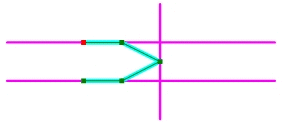
- 将草图折点移动到新的边位置。
可以使用“编辑”工具
 将折点移动到另一个线要素的顶部。您可以在使用编辑工具时通过单击右键来删除现有折点或添加新的内部折点。
将折点移动到另一个线要素的顶部。您可以在使用编辑工具时通过单击右键来删除现有折点或添加新的内部折点。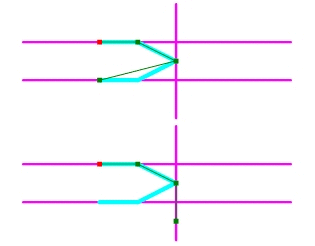
- 在地图显示画面中的空白区域单击或按 F2 以完成对要素的修改。
转弯要素的边描述符字段将基于编辑后的转弯要素所在的线要素进行更新。
- 在编辑器工具条上单击属性按钮
 显示属性编辑器。
显示属性编辑器。
- 根据需要编辑属性。
在这里将值添加到限制转弯或增加转弯成本的附加字段中。
- 完成对转弯要素类的编辑操作后,在编辑器工具条上单击编辑器 > 停止编辑。
- 单击是保存编辑内容。
- 如果 Network Analyst 工具条当前未显示,则单击自定义 > 工具条 > Network Analyst。
Network Analyst 工具条即被添加到 ArcMap 中。
- 单击 Network Analyst 工具条上的构建网络数据集按钮
 。
。
重新构建操作可以将对转弯要素的编辑加入到网络数据集中。